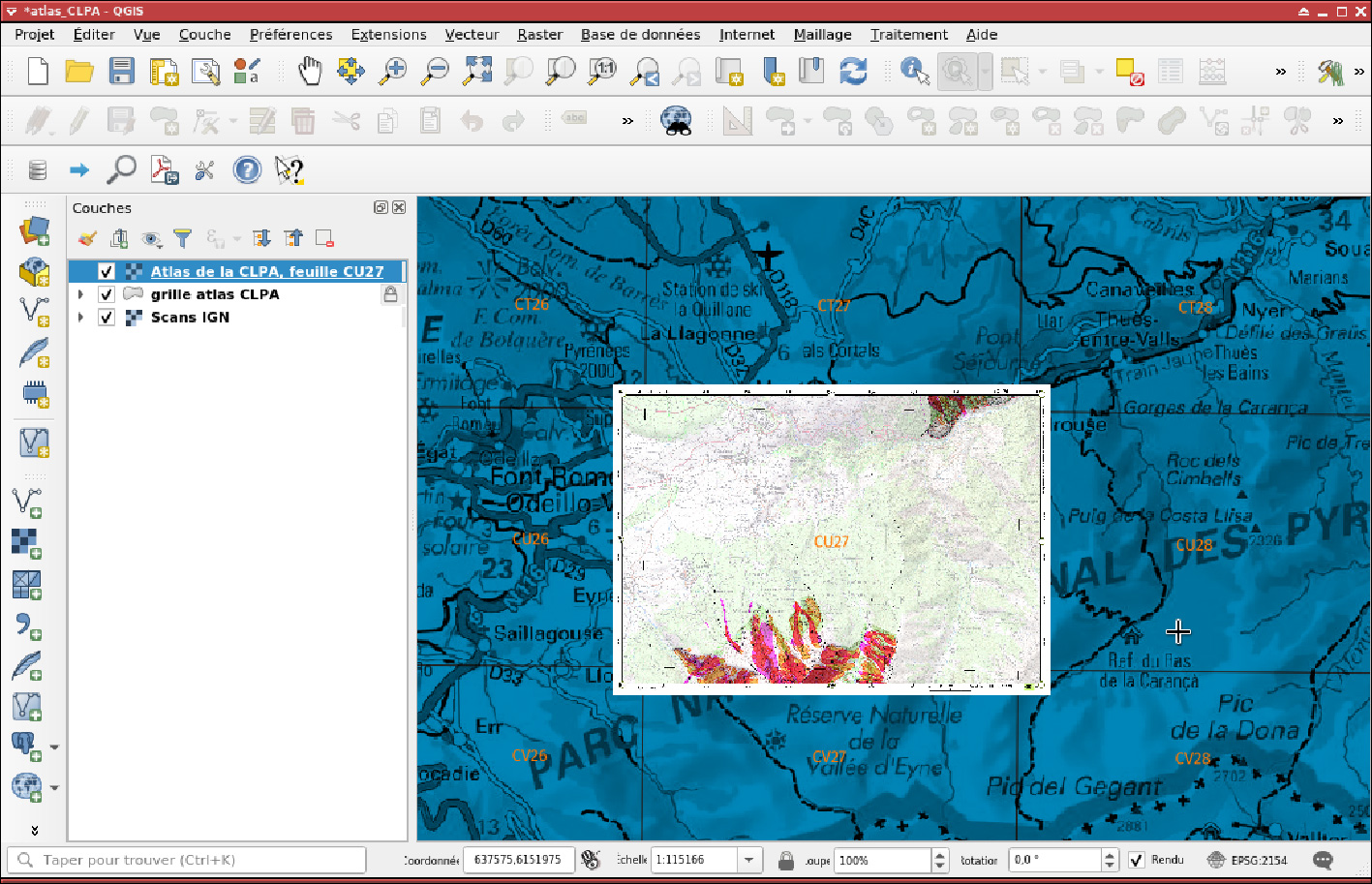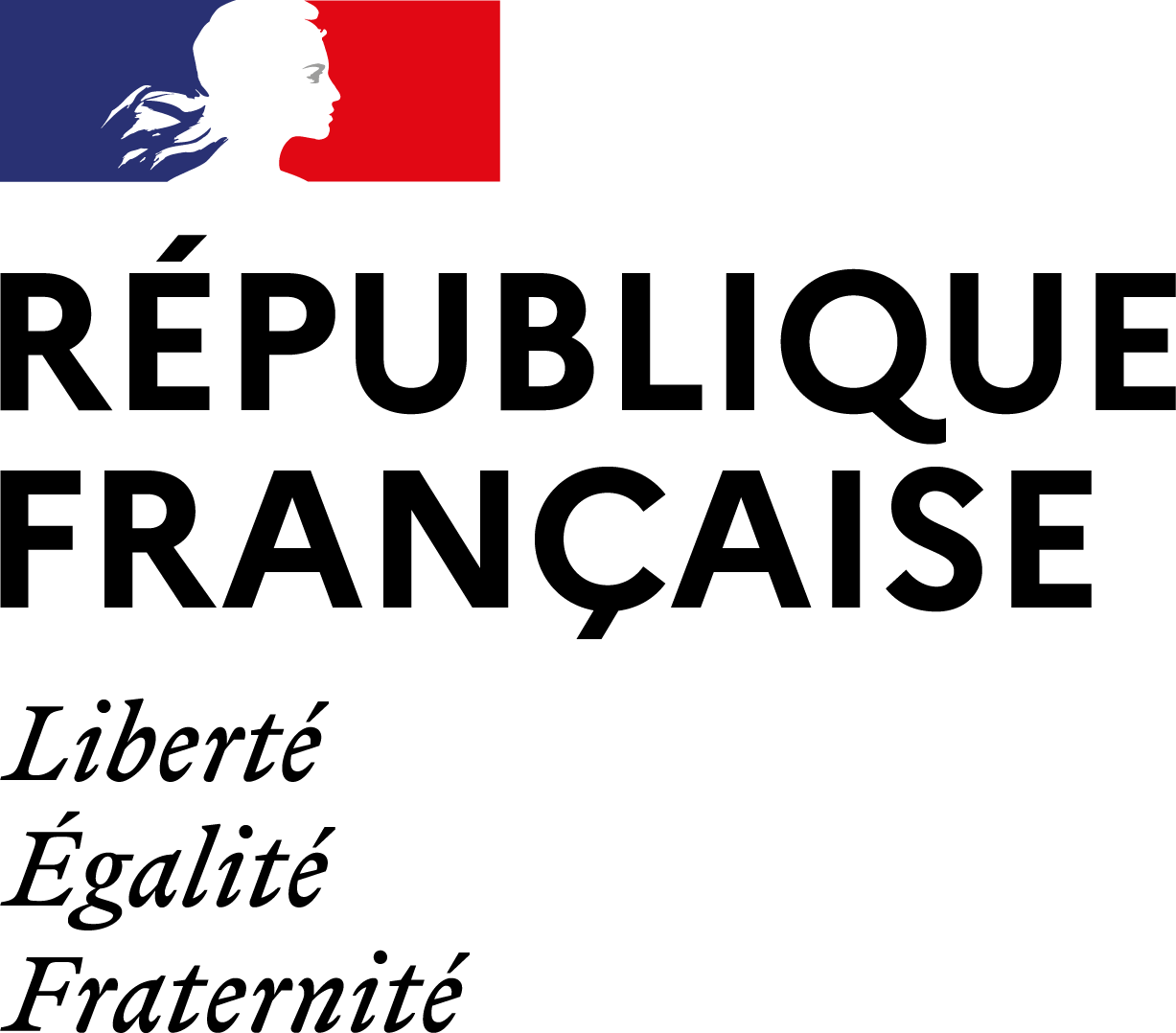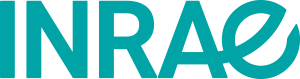Atlas numérique de la CLPA
Ouvrir le fichier atlas_CLPA.qgs (il est accompagné d’un fichier nommé atlas_CLPA.gpkg qui doit se trouver dans le même répertoire).
En ouvrant le fichier QGIS, l’utilisateur visualise l’ensemble des feuilles de l’atlas CLPA sur un fond cartographique (© Géoportail).
Figure 1
Le fichier QGIS s’ouvre sur une vue d’ensemble des feuilles de l’atlas CLPA disponibles sur les massifs pyrénéen et alpin.
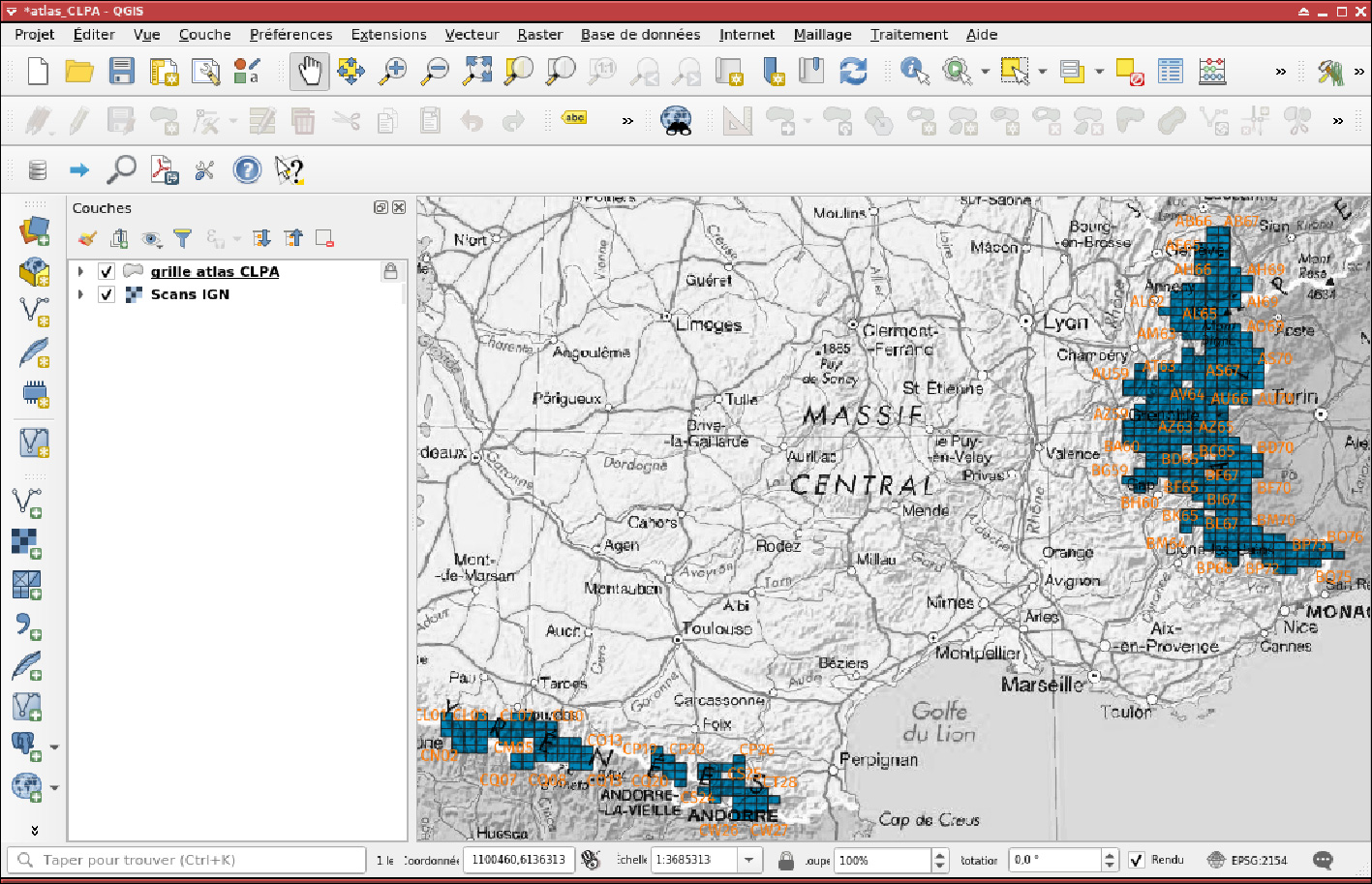
Figure 2
Sélectionner la couche grille atlas CLPA et activer l’outil de sélection “Interroger l’atlas de la CLPA” (la barre d’outils “Navigation cartographique” doit être visible : Vue => Barres d’outils => Navigation cartographique).
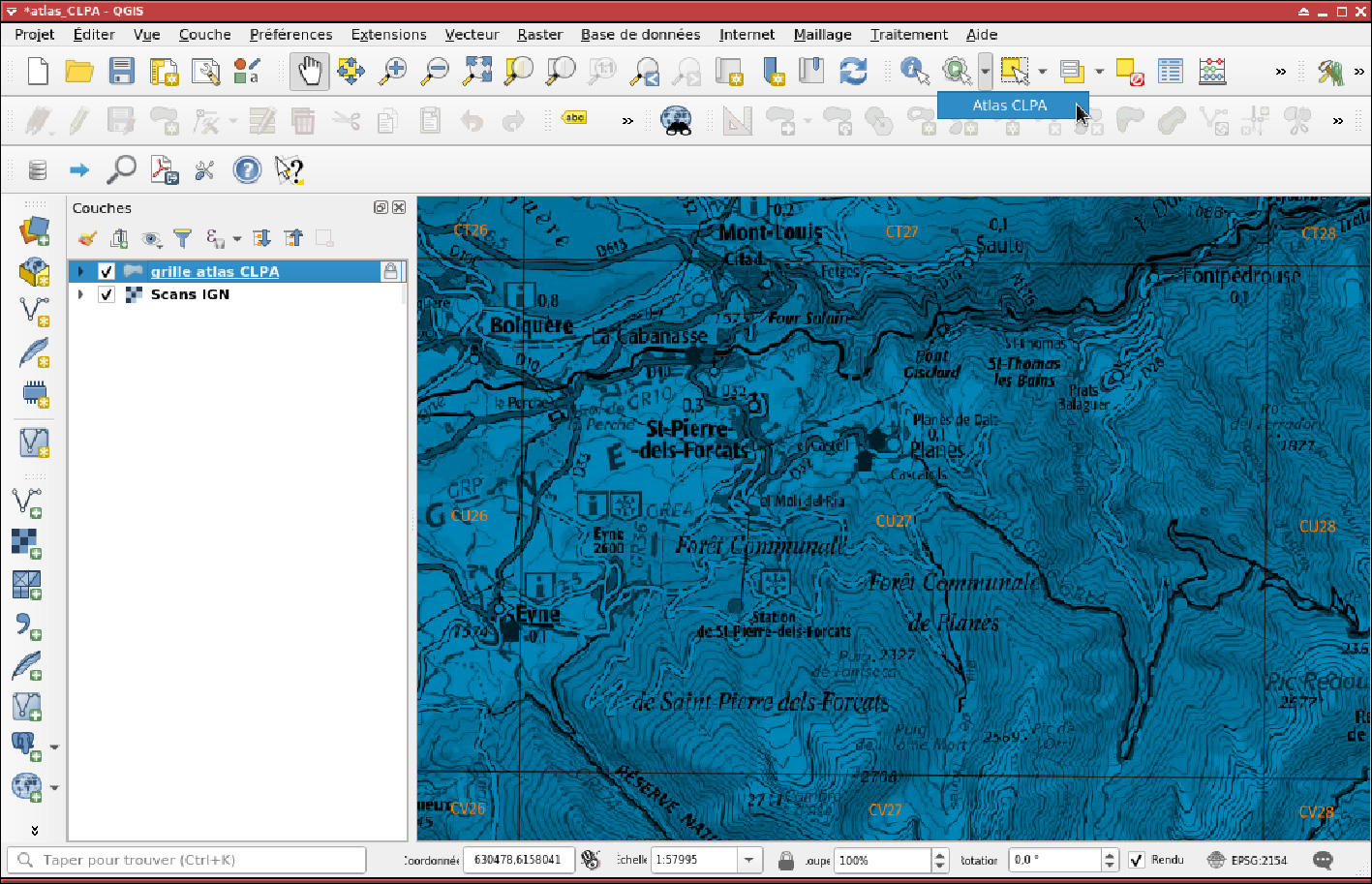
Figure 3
Au clic sur un rectangle de l’atlas, la feuille CLPA correspondante est téléchargée et ajoutée à la vue courante.
L’utilisateur peut enregistrer une copie de la couche raster (feuille CLPA sous forme d’image) au format GTiff : clic droit sur la couche => Exporter => Enregistrer sous (les couches non enregistrées seront supprimées à la fermeture de QGIS).